일부 사용자가 동영상을 MTS 또는 MP4에 저장하도록 선택하는 데는 여러 가지 이유가 있습니다. 이 두 가지 훌륭한 형식은 각각 고유한 장점과 단점이 있습니다. 그러나 어떤 경우에 어떤 이유로든 MP4로 변환하려는 MTS 비디오가 있는 경우 제대로 찾아오셨습니다!
오늘 토론에서는 변환하는 방법을 보여 드리겠습니다. MP4로 MTS 가장 권장되는 비디오 변환기 사용: 많은 기능을 갖춘 강력한 비디오 변환기인 iMyMac 비디오 변환기. 또한 최고의 온라인 MTS에서 MP4로의 변환기 중 4개를 제공합니다. 당신이 하나를 찾고 있다면.
그러나 그 전에 MTS 및 MP4에 대해 알아야 할 사항과 다음 섹션에서 MTS를 MP4로 변환해야 하는 이유에 대해 논의하겠습니다.
내용 : 파트 1. MTS 및 MP4 파일 형식이란 무엇입니까?파트 2. MTS를 MP4로 변환하는 가장 좋은 방법파트 3. 온라인에서 MTS를 MP4로 어떻게 변환합니까?Part 4. 마무리
파트 1. MTS 및 MP4 파일 형식이란 무엇입니까?
MTS 파일이란?
MTS AVCHD(Advanced Video Codec High Definition) 관련 동영상 파일입니다. 캠코더에서 사용하도록 설계된 HD 디스크 압축 방식의 일종으로 AVCHD 비디오의 파일 확장자로 사용됩니다.
Sony, Canon 및 Panasonic 캠코더와 같은 많은 유명한 HD 캠코더는 MTS 형식을 사용하여 비디오를 녹화합니다. 이 형식의 주요 이유는 고화질 형식으로 비디오를 재생하고 녹화하기 위한 것입니다.
1080p, 1080i, 720p 및 기타 더 높은 해상도의 비디오 녹화에 MTS를 사용할 수 있습니다. Blu-Ray 플레이어 또는 HDTV에서 재생할 수 있는 표준 DVD로 MTS의 비디오를 구울 수 있습니다. 이 형식은 압축에 Dolby Digital AC-3을 사용합니다. 마지막으로 MTS 형식은 뛰어난 화질로 비디오를 재생하는 데 이상적입니다.
MP4이란 무엇입니까?
파일 확장자가 .mp4인 MPEG-4의 약자입니다. 오디오나 비디오는 물론 이미지와 자막을 저장하는 데 사용되는 디지털 멀티미디어용 형식입니다. 이 형식은 비디오 파일을 압축하여 크기를 작게 만듭니다. 이 파일 크기 축소 프로세스는 MTS보다 MP4를 더 유리하게 만듭니다.
MP4 비디오 파일은 MTS 형식에 비해 스트리밍 및 공유가 더 쉽습니다. MP4의 가장 눈에 띄는 기능은 MP4 동영상이 다재다능하다는 것입니다. 즉, 스마트폰에서 쉽게 재생하거나 온라인에 업로드할 수 있습니다.
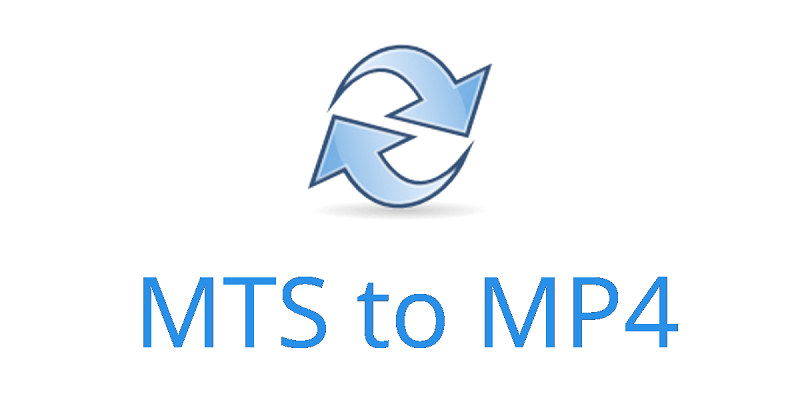
MTS가 MP4보다 나은가요?
다음은 MTS를 MP4로 변환하려는 이유입니다.
- Android, iPad, iPhone 또는 기타 휴대폰에서는 MTS 비디오 파일을 재생할 수 없습니다.
- 다음을 사용하여 MTS 비디오 파일을 편집할 수 없습니다. 영화 편집 도구 Final Cut Pro 및 iMovie와 같은
- MTS는 일반적으로 HD 해상도로 인해 파일 크기가 큽니다. 이러한 파일을 MP4로 변환하여 공간을 더 많이 절약할 수 있으므로 모든 휴대용 장치에서 쉽게 재생할 수 있습니다.
- 특정 장치만 캠코더로 녹화된 MTS 비디오 파일을 지원합니다. 이 비호환성 문제로 인해 지원되지 않는 다른 장치에서 재생할 수 있도록 MTS를 MP4로 변환해야 합니다.
파트 2. MTS를 MP4로 변환하는 가장 좋은 방법
우리는 iMyMac 비디오 컨버터 원하는 MTS 비디오를 MP4로 변환합니다. 이 비디오 변환기는 사용자가 비디오를 더 개인화할 수 있도록 도와주는 올인원 비디오 변환기, 플레이어 및 편집기입니다.
iMyMac 비디오 변환기를 사용하여 MTS를 MP4로 변환하는 단계
- 앱 다운로드 및 설치
- 앱으로 변환하려는 파일 추가
- 출력 형식 및 저장 위치 선택
- 변환 프로세스 시작
1 단계. 앱 다운로드 및 설치
첫 번째 단계는 iMyMac Video Converter 웹 사이트로 이동하여 설치 프로그램을 다운로드하는 것입니다. 당신은 다운로드 할 수 있습니다 무료 버전 또는 정식 버전을 구입하십시오. 설치 프로그램을 다운로드 한 후에는 컴퓨터에 앱을 설치하십시오.
2단계. 앱으로 변환하려는 MTS 파일 추가
앱이 설치되면 실행합니다. 찾아보세요 여러 비디오 또는 오디오 추가 앱 인터페이스의 왼쪽 상단 모서리에서 클릭합니다. 변환하려는 MTS 파일을 찾은 다음 앱에 추가합니다.

3 단계. MP4를 출력 형식으로 선택
이제, 형식 변환 앱 인터페이스의 중간 부분에서 누릅니다. 표시되는 첫 번째 옵션은 (MPEG-4) MP4이며 선택하고 저장을 클릭합니다.

4단계. MTS에서 MP4로 변환 프로세스 시작
출력 설정에 만족하면 앱 인터페이스의 오른쪽 하단 섹션에서 출력 저장 위치를 선택한 다음 개 심자 오른쪽 하단 모서리에 있는 버튼을 클릭하여 변환 프로세스를 시작합니다.

비디오 파일 외에도 오디오 파일과 DVD를 번개 변환 속도로 선택한 다양한 형식으로 변환하는 데 사용할 수도 있습니다. iMyMac Video Converter가 얼마나 강력한지 보여주기 위해 다음은 주목할만한 기능 목록입니다.
iMyMac 비디오 컨버터의 주요 기능
원하는 비디오의 # 1 변환
원하는 오디오 또는 비디오 파일을 다양한 형식으로 변환하여 장치와 호환되도록 할 수 있습니다. 사용 가능한 출력 형식은 MP4, MOV, MKV, WMV, FLV, AVI, 3GP, M4V, VOB, M4A, SWF, AAC, MP3, AC3, FLAC, OGG, WAV, WMA 등입니다.
# 2 비디오 향상
비디오 해상도 업스케일링을 통해 흔들림, 어둡고 과다 노출된 비디오를 수정할 수 있습니다. 비디오의 대비와 밝기를 조정하여 보다 편안하게 볼 수 있습니다.
# 3 비디오 편집
비디오 편집 기능에는 다음이 포함됩니다.
- 비디오 자르기, 비디오 결합, 비디오의 빈 가장자리 자르기, 비디오를 90도 회전, 워터마크 추가, 외부 자막 추가, 외부 오디오 트랙 추가, 비디오의 채도, 대비, 밝기, 볼륨 제어 및 색조 조정, 편집된 비디오 파일 미리 보기
# 4 고속 변환
Intel HD Graphics, NVIDIA CUDA, AMD 및 NVENC 하드웨어 가속 기술을 지원하여 재압축 및 품질 손실 없이 정상에 비해 최대 6배 더 빠른 비디오 파일 변환이 가능합니다.
# 5 다른 비디오 해상도 지원
3D 비디오를 4K(UHD), 1080P(FHD), 720P(HD) 및 480P(SD) 비디오 해상도로 변환하는 것을 지원합니다. 집에서 만든 DVD를 MP4로 추출할 수도 있습니다.
# 6 다양한 장치 지원
iPod, iPad, iPhone, Samsung Galaxy, Blackberry, Kindle Fire, Nokia Lumia, Moto X, Google Nexus 등과 같은 다양한 유명 장치에 최고 품질의 비디오 설정을 포함하는 사전 설정 프로파일을 제공하는이 변환기의 비 호환성 문제를 해결하십시오.
파트 3. 온라인에서 MTS를 MP4로 어떻게 변환합니까?
타사 소프트웨어를 사용하여 MTS 비디오를 MP4로 변환하는 것 외에도 주요 목적이 변환인 경우 온라인 변환기를 사용할 수도 있습니다. 아래에서 이 작업에 사용할 수 있는 4개의 온라인 변환기를 컴파일했습니다.
#1 파일 변환
MTS와 같은 비디오 파일을 MP4로 변환하는 것 외에도 ConvertFiles를 사용하여 아카이브, 문서, 프레젠테이션, 전자책, 그림, 이미지, 오디오 파일 등과 같은 다른 파일 형식을 변환할 수도 있습니다. 또한 다운로드 링크를 사용하여 이메일 주소를 통해 변환된 파일을 보내는 옵션도 제공합니다.
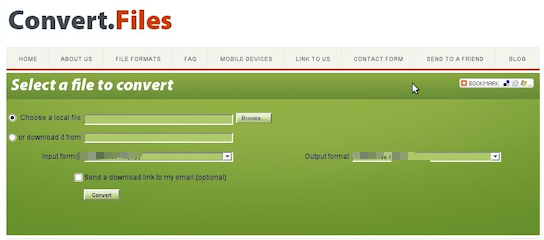
# 2 잠 자르 온라인 파일 변환
Zamzar를 사용하여 MTS 파일을 MP4로 변환할 수 있을 뿐만 아니라 3GP, 3G2, AAC, AC3, AVI, FLAV, FLV, GIF, iPad, iPhone, iPod, MP3, MOV, MPG, OGG, WAV, WEBM 및 WMV. MP3 오디오 파일을 변환하려는 경우 MP3 온라인 변환기도 있습니다.
# 3 Online-Convert.com
이 온라인 변환기는 업로드, URL, Dropbox 또는 Google 드라이브를 통해 플랫폼으로 파일을 가져올 수 있는 옵션을 제공합니다. 화면 크기, 비트 전송률, 프레임 속도와 같은 비디오 설정을 조정하고 비디오를 자르거나 자를 수도 있습니다. 비디오 변환기 외에 아카이브, 오디오, 장치, 문서, 전자책, 해시, 이미지, 소프트웨어 및 웹 서비스 변환기이기도 합니다. 또한 MTS 파일을 4GP, AVI, MKV, FLV, WMV 및 MOV. 또한 MP3 변환기가 있습니다.
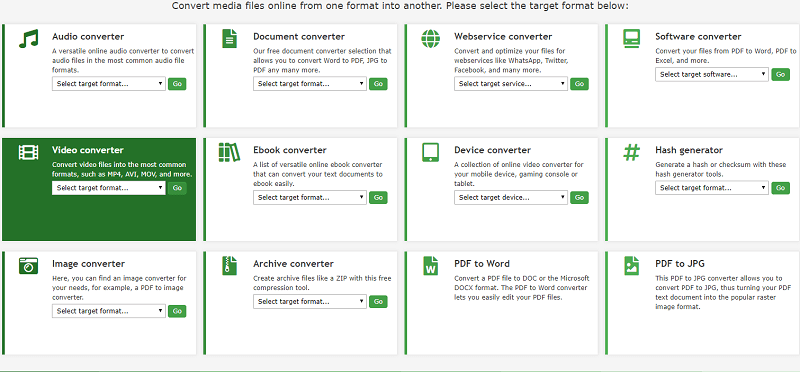
#4 Wondershare 온라인 유니컨버터
이것은 MTS에서 MP4로의 변환뿐만 아니라 MP3, MP4, WAV, AVI, MOV 및 3GP와 같은 다른 파일 형식도 지원하는 온라인 변환기입니다. MP3 압축기도 제공합니다. 느린 변환이 완료될 때까지 오랜 시간을 기다리지 않으려면 데스크톱 변환기를 다운로드할 수 있습니다. 다음은 이 온라인 변환기의 일부 기능입니다.
- 100MB 파일 크기로 제한
- 대중적인 형식을 지원합니다
- 단일 변환에서 최대 2개 파일 변환
Part 4. 마무리
MTS 파일을 MP4로 변환하면 이제 Android 또는 iPhone과 같은 모든 장치로 전송할 수 있습니다. 또는 비호환성 문제 없이 비디오 플랫폼에 쉽게 업로드할 수 있습니다.
이 가이드가 MP4 형식으로 좋아하는 MTS 비디오를 계속 즐길 수 있도록 문제를 해결하는 데 도움이 되었기를 바랍니다.



